- লেখক Abigail Brown [email protected].
- Public 2023-12-17 06:40.
- সর্বশেষ পরিবর্তিত 2025-01-24 12:03.
Dxgi.dll ত্রুটিগুলি এমন পরিস্থিতির কারণে ঘটে যা dxgi DLL ফাইল অপসারণ বা দুর্নীতির দিকে পরিচালিত করে।
কিছু ক্ষেত্রে, dxgi.dll ত্রুটিগুলি একটি রেজিস্ট্রি সমস্যা, একটি ভাইরাস বা ম্যালওয়্যার সমস্যা বা এমনকি একটি হার্ডওয়্যার ব্যর্থতা নির্দেশ করতে পারে৷
dxgi.dll ত্রুটি বার্তাটি উইন্ডোজ 10, উইন্ডোজ 8, উইন্ডোজ 7, উইন্ডোজ ভিস্তা, উইন্ডোজ এক্সপি, এবং উইন্ডোজ 2000 সহ মাইক্রোসফ্টের যে কোনও অপারেটিং সিস্টেমে ফাইলটি ব্যবহার করতে পারে এমন কোনও প্রোগ্রাম বা সিস্টেমে প্রযোজ্য হতে পারে।
Spotting Dxgi.dll ত্রুটি
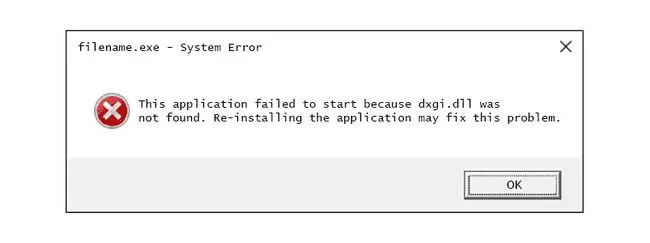
সমস্যাটির কারণের উপর নির্ভর করে dxgi.dll ত্রুটির বার্তাগুলিকে শব্দবন্ধ করা হতে পারে এমন বিভিন্ন উপায় রয়েছে৷ এখানে কিছু সাধারণ dxgi.dll ত্রুটি রয়েছে।
- Dxgi.dll পাওয়া যায়নি
- dxgi.dll ফাইলটি অনুপস্থিত
- এই অ্যাপ্লিকেশনটি শুরু হতে ব্যর্থ হয়েছে কারণ dxgi.dll পাওয়া যায়নি। অ্যাপ্লিকেশন পুনরায় ইনস্টল করা এই সমস্যাটি সমাধান করতে পারে
- খুঁজে পাওয়া যাচ্ছে না [PATH]\dxgi.dll
- শুরু করা যাবে না [আবেদন]। একটি প্রয়োজনীয় উপাদান অনুপস্থিত: dxgi.dll. অনুগ্রহ করে আবার [APPLICATION] ইনস্টল করুন
Dxgi.dll কিছু নির্দিষ্ট প্রোগ্রাম ব্যবহার বা ইনস্টল করার সময়, যখন উইন্ডোজ শুরু হয় বা বন্ধ হয়ে যায়, অথবা এমনকি উইন্ডোজ ইনস্টলেশনের সময়ও ত্রুটির বার্তা দেখা দিতে পারে।
কিছু ভিডিও গেম খেলা বা খেলার চেষ্টা করার সময় কিছু dxgi.dll ত্রুটি দেখা যায়। প্লেয়ারঅনন'স ব্যাটলগ্রাউন্ডস (PUBG) একটি উদাহরণ।
আপনার dxgi.dll ত্রুটি কোন সময়ে প্রদর্শিত হবে তা উল্লেখ করা একটি গুরুত্বপূর্ণ তথ্য যা সমস্যা সমাধানের সময় সহায়ক হবে।
কিভাবে Dxgi.dll ত্রুটিগুলি ঠিক করবেন
এই DLL ডাউনলোড সাইটগুলির একটি থেকে dxgi.dll ডাউনলোড করবেন না। একটি DLL ফাইল ডাউনলোড একটি খারাপ ধারণা কেন অনেক কারণ আছে. আপনার যদি dxgi.dll-এর একটি অনুলিপির প্রয়োজন হয়, তাহলে এটি এর আসল, বৈধ উৎস থেকে পাওয়াই উত্তম৷
যদি dxgi.dll ত্রুটির কারণে আপনি সাধারণত উইন্ডোজ অ্যাক্সেস করতে অক্ষম হন তাহলে নিচের যেকোনো ধাপ সম্পূর্ণ করতে সেফ মোডে উইন্ডোজ চালু করুন।
-
রিসাইকেল বিন থেকে dxgi.dll পুনরুদ্ধার করুন। একটি "অনুপস্থিত" dxgi.dll ফাইলের সবচেয়ে সহজ সম্ভাব্য কারণ হল আপনি ভুলবশত এটি মুছে ফেলেছেন৷
যদি আপনি সন্দেহ করেন যে আপনি ভুলবশত dxgi.dll মুছে ফেলেছেন কিন্তু আপনি ইতিমধ্যে রিসাইকেল বিন খালি করেছেন, আপনি একটি বিনামূল্যে ফাইল পুনরুদ্ধার প্রোগ্রামের মাধ্যমে dxgi.dll পুনরুদ্ধার করতে সক্ষম হতে পারেন।
একটি ফাইল পুনরুদ্ধার প্রোগ্রামের মাধ্যমে dxgi.dll এর একটি মুছে ফেলা অনুলিপি পুনরুদ্ধার করা একটি বুদ্ধিমান ধারণা শুধুমাত্র যদি আপনি নিশ্চিত হন যে আপনি নিজেই ফাইলটি মুছে ফেলেছেন এবং এটি করার আগে এটি সঠিকভাবে কাজ করছে৷
- ভাইরাস এবং অন্যান্য ম্যালওয়ারের জন্য আপনার সম্পূর্ণ কম্পিউটার স্ক্যান করুন৷ কিছু dxgi.dll ত্রুটি আপনার কম্পিউটারে কোনো ধরনের ম্যালওয়্যার সংক্রমণের সাথে সম্পর্কিত হতে পারে যা DLL ফাইলটিকে ক্ষতিগ্রস্ত করেছে। এমনকি এটাও সম্ভব যে আপনি যে dxgi.dll ত্রুটিটি দেখছেন সেটি একটি প্রতিকূল প্রোগ্রামের সাথে সম্পর্কিত যেটি ফাইলের মতো ছদ্মবেশ ধারণ করছে।
-
dxgi.dll ফাইলের অনুপস্থিত বা দূষিত কপি প্রতিস্থাপন করতে sfc/scannow কমান্ডটি চালান। সৌভাগ্যবশত, dxgi.dll ফাইলটি মাইক্রোসফট দ্বারা উইন্ডোজের অন্তত কিছু সংস্করণে প্রদান করা হয়েছে, তাই সিস্টেম ফাইল চেকার টুল (sfc কমান্ড) এটিকে পুনরুদ্ধার করতে হবে।
এটি dxgi.dll ত্রুটির অনুপস্থিত বা পাওয়া না যাওয়ার সবচেয়ে সম্ভাব্য সমাধান। আপনার কম্পিউটার ম্যালওয়্যার দ্বারা সংক্রমিত না হয়েছে তা নিশ্চিত করার পরে অনুগ্রহ করে এই পদক্ষেপটি সম্পূর্ণ করার জন্য যথাসাধ্য চেষ্টা করুন৷
- সাম্প্রতিক সিস্টেম পরিবর্তনগুলি পূর্বাবস্থায় ফিরিয়ে আনতে সিস্টেম পুনরুদ্ধার ব্যবহার করুন৷ আপনি যদি সন্দেহ করেন যে dxgi.dll ত্রুটিটি একটি গুরুত্বপূর্ণ ফাইল বা কনফিগারেশনে করা পরিবর্তনের কারণে হয়েছে এবং সিস্টেম ফাইল চেকার সাহায্য করেনি, তাহলে একটি সিস্টেম পুনরুদ্ধার সমস্যাটি সমাধান করবে৷
-
যে প্রোগ্রামটি dxgi.dll ফাইল ব্যবহার করে সেটি পুনরায় ইনস্টল করুন। আপনি একটি নির্দিষ্ট প্রোগ্রাম ব্যবহার করার সময় dxgi.dll DLL ত্রুটি দেখা দিলে, প্রোগ্রামটি পুনরায় ইনস্টল করলে ফাইলটি প্রতিস্থাপন করা উচিত।
এই পদক্ষেপটি মাইক্রোসফ্ট দ্বারা সরবরাহ করা হয়নি এমন DLL ফাইলগুলি প্রতিস্থাপনের জন্য সবচেয়ে উপযোগী তবে এটি আপনার dxgi.dll সমস্যায় সাহায্য করতে পারে যদি এই প্রোগ্রামটি ফাইলের একটি অনুলিপিও সরবরাহ করে এবং পূর্ববর্তী সমস্যা সমাধানের ধারণাগুলি সফল না হয়.
-
একটি ব্যাকআপ ফোল্ডার থেকে dxgi.dll ফাইলটি অনুলিপি করুন। যদি আপনি Windows-এর 64-বিট সংস্করণে থাকেন তাহলে Windows-এর অন্তত একটি ফোল্ডারে dxgi.dll-এর একটি বা দুটি ব্যাকআপ কপি থাকা উচিত:
- %windir%\WinSxS\amd64…\dxgi.dll %windir%\System32\ এ কপি করা যেতে পারে
- %windir%\WinSxS\x86…\dxgi.dll %windir%\SysWOW64\ এ কপি করা যেতে পারে
dxgi.dll এর আরেকটি অনুলিপি খুঁজে পাওয়ার একটি অতি সহজ উপায় হল ফাইলটির জন্য আপনার পুরো কম্পিউটারে অনুসন্ধান করা। আপনি উপরের অবস্থানগুলি খুঁজে পাওয়া উচিত; আপনি উপরে যে ফোল্ডারটি দেখেন সেখান থেকে ফাইলটি কপি করুন এবং উপরের অন্য ফোল্ডারে পেস্ট করুন যা প্রথম ফোল্ডারের সাথে সম্পর্কিত।
-
dxgi.dll ফাইলটি মুছুন যদি DLL ত্রুটিটি একটি ভিডিও গেমের সাথে সম্পর্কিত হয়, তবে শুধুমাত্র DLL ফাইলটি যদি গেমের ফোল্ডারে থাকে তবে তা মুছুন।
Dxgi.dll একটি গুরুত্বপূর্ণ DLL ফাইল যখন এটি সঠিক ফোল্ডারে থাকে। যাইহোক, কিছু ভিডিও গেম গেমের ইনস্টলেশন ডিরেক্টরির মধ্যে তাদের নিজস্ব ফোল্ডারে একটি অনুলিপি সংরক্ষণ করে। আপনার যদি আপনার গেমের ইনস্টলেশন ফোল্ডারে একটি dxgi.dll ফাইল থাকে, তাহলে সেটিকে সেখান থেকে মুছে ফেলুন যাতে এটি DLL ত্রুটি ঠিক করে কিনা (মুছে ফেলবেন না উপরে অবস্থিত উইন্ডোজ ফোল্ডার থেকে যেকোনো DLL ফাইল) আপনাকে এর পরে ধাপ 5 পুনরাবৃত্তি করতে হতে পারে।
-
dxgi.dll এর সাথে সম্পর্কিত হতে পারে এমন হার্ডওয়্যার ডিভাইসের ড্রাইভার আপডেট করুন। উদাহরণস্বরূপ, যদি আপনি একটি 3D ভিডিও গেম খেলার সময় একটি "ফাইল dxgi.dll অনুপস্থিত" ত্রুটি পেয়ে থাকেন, তাহলে আপনার ভিডিও কার্ডের ড্রাইভার আপডেট করার চেষ্টা করুন৷
dxgi.dll ফাইল ভিডিও কার্ডের সাথে সম্পর্কিত হতে পারে বা নাও হতে পারে-এটি ছিল একটি উদাহরণ। এখানে মূল বিষয় হল ত্রুটির প্রেক্ষাপটে খুব গভীর মনোযোগ দেওয়া এবং সেই অনুযায়ী সমস্যা সমাধান করা।
- একটি নির্দিষ্ট হার্ডওয়্যার ডিভাইসের ড্রাইভার আপডেট করার পরে dxgi.dll ত্রুটি শুরু হলে পূর্বে ইনস্টল করা সংস্করণে ড্রাইভারকে রোল ব্যাক করুন৷
- যেকোন উপলব্ধ উইন্ডোজ আপডেট ইনস্টল করুন। অনেক সার্ভিস প্যাক এবং অন্যান্য প্যাচ আপনার কম্পিউটারে Microsoft বিতরণকৃত কয়েকশ DLL ফাইলের কিছু প্রতিস্থাপন বা আপডেট করে। dxgi.dll ফাইলটি সেই আপডেটগুলির একটিতে অন্তর্ভুক্ত করা যেতে পারে৷
- আপনার উইন্ডোজ ইনস্টলেশন মেরামত করুন। যদি উপরের dxgi.dll ফাইলের সমস্যা সমাধানের পরামর্শ ব্যর্থ হয়, তাহলে একটি রিফ্রেশ, স্টার্টআপ মেরামত, বা মেরামত ইনস্টলেশন (আপনার উইন্ডোজের সংস্করণের উপর নির্ভর করে) সমস্ত উইন্ডোজ ডিএলএল ফাইলকে তাদের কার্যকারী সংস্করণে পুনরুদ্ধার করা উচিত।
-
রেজিস্ট্রিতে dxgi.dll সম্পর্কিত সমস্যাগুলি মেরামত করতে একটি বিনামূল্যে রেজিস্ট্রি ক্লিনার ব্যবহার করুন৷ একটি বিনামূল্যের রেজিস্ট্রি ক্লিনার প্রোগ্রাম অবৈধ dxgi.dll রেজিস্ট্রি এন্ট্রিগুলিকে সরিয়ে সাহায্য করতে সক্ষম হতে পারে যা DLL ত্রুটির কারণ হতে পারে৷
আমরা খুব কমই রেজিস্ট্রি ক্লিনার ব্যবহার করার পরামর্শ দিই, তবে আমরা এখানে বিকল্পটি অন্তর্ভুক্ত করেছি শুধুমাত্র যদি এটি সহায়ক বলে প্রমাণিত হয়, সেক্ষেত্রে আপনি নীচের শেষ অবলম্বন বিকল্পটি এড়াতে পারেন।
-
Windows একটি পরিষ্কার ইনস্টল করুন। একটি পরিষ্কার ইনস্টল সবকিছু মুছে ফেলবে এবং উইন্ডোজের একটি নতুন অনুলিপি ইনস্টল করবে। যদি উপরের কোনো পদক্ষেপ dxgi.dll ত্রুটি সংশোধন না করে, তাহলে এটি আপনার পরবর্তী পদক্ষেপ হওয়া উচিত।
স্পষ্ট হওয়ার জন্য, আপনি যে ড্রাইভে Windows ইনস্টল করেছেন তার সমস্ত ডেটা পরিষ্কার ইনস্টল করার সময় মুছে ফেলা হবে, তাই আপনি যদি সক্ষম হন তবে গুরুত্বপূর্ণ ফাইলগুলির ব্যাক আপ নিতে ভুলবেন না। স্পষ্টতই, নিশ্চিত করুন যে আপনি একটি পরিষ্কার ইনস্টল করার আগে এটির আগে একটি সমস্যা সমাধানের পদক্ষেপ ব্যবহার করে dxgi.dll ত্রুটিটি ঠিক করার জন্য সম্ভাব্য সব প্রচেষ্টা করেছেন৷
আরো সাহায্য প্রয়োজন?
আপনি যদি নিজে এই সমস্যাটি সমাধান করতে আগ্রহী না হন, তাহলে দেখুন আমি কিভাবে আমার কম্পিউটারের সমাধান করব? আপনার সমর্থন বিকল্পগুলির একটি সম্পূর্ণ তালিকার জন্য, এছাড়াও মেরামতের খরচ বের করা, আপনার ফাইলগুলি বন্ধ করা, একটি মেরামত পরিষেবা বেছে নেওয়া এবং আরও অনেক কিছুর জন্য সাহায্য করুন৷






